H3C中低端路由器调试
- 格式:doc
- 大小:551.50 KB
- 文档页数:17

H3C ap 调试步骤一、设置参数1、H3Cap默认IP:192.168.0.502、用户名:admin3、密码:h3capadmin二、设置步骤(WEB)1、电脑网络参数设置IP:192.168.0.XX子网掩码:255.255.255.02、电脑连接ap ap接口:10M/100M3、打开IE,输入192.168.0.504、输入用户名、密码,参考一5、删除无线服务无线服务——接入服务——取消绑定——关闭服务——删除服务6、新建无线服务无线服务——接入服务——新建——SSID(无线服务名称)——无线服务类型crypto——加密类型(TRUNK AND )——安全IEWAP2——启用密码(PSK)——PSK-PRASS——无线网密码(甲方提供)——确定7、打开无线服务无线服务——接入服务——绑定——开启服务8、保存当前配置右上角有个“保存”单机一下三、调试步骤(CONSOLE)1、打开secrueCRT软件2、输入AP IP:192.168.0.50<H3C>admin<H3C>h3capadmin<H3C>dis cu<H3C>system-view<H3C>vlan 1<H3C>quit<H3C>interface vlan 1<H3C>ip address 192.168.0.3 255.255.255.0<H3C>quit<H3C>interface Ethemet 1/0/1<H3C>port link-type trunk<H3C>port trunk permit vlan all<H3C>quit<H3C>wlan service-template 1 clear<H3C>service-template disable<H3C>authentication-method open-system<H3C>ssid XXXXXXX<H3C>service-template enable<H3C>quit<H3C>cipher-suite wep40<H3C>wep default-key 1 wep40 pass-phrase cipher<H3C>interface WLAN-Radio 1/0/2<H3C>service-template 1 interface WLAN-BSS1<H3C>channel 11<H3C>quit<H3C>save<H3C>dis cu。
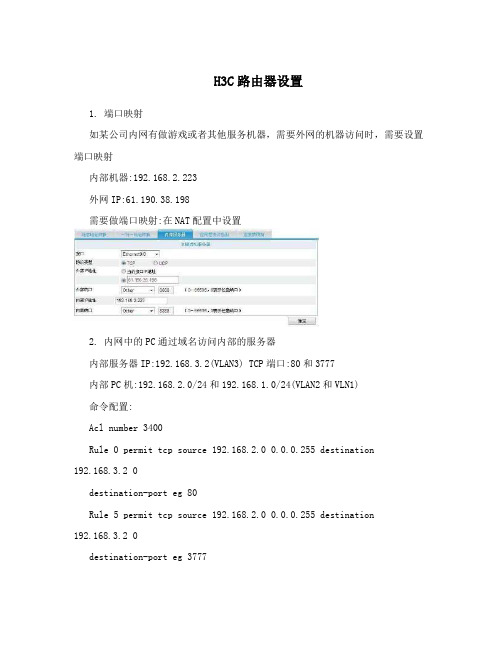
H3C路由器设置1. 端口映射如某公司内网有做游戏或者其他服务机器,需要外网的机器访问时,需要设置端口映射内部机器:192.168.2.223外网IP:61.190.38.198需要做端口映射:在NAT配置中设置2. 内网中的PC通过域名访问内部的服务器内部服务器IP:192.168.3.2(VLAN3) TCP端口:80和3777内部PC机:192.168.2.0/24和192.168.1.0/24(VLAN2和VLN1)命令配置:Acl number 3400Rule 0 permit tcp source 192.168.2.0 0.0.0.255 destination192.168.3.2 0destination-port eg 80Rule 5 permit tcp source 192.168.2.0 0.0.0.255 destination192.168.3.2 0destination-port eg 3777Rule 10 permit tcp source 192.168.1.0 0.0.0.255 destination 192.168.3.2 0destination-port eg 80Rule 15 permit tcp source 192.168.1.0 0.0.0.255 destination 192.168.3.2 0destination-port eg 3777Interface vlan-interface 3Nat outbound 3400注:acl的子网掩码和子网掩码是相反的,192.168.1.0/24的子网掩码是255.255.255.0则acl的子网掩码是0.0.0.2553. IP和MAC地址绑定防止ARP欺骗1) arp扫描:ARP防攻击2) 固化4. 互联网访问控制1) 设置时间注:1-2、2-1无内置电池,设备重启后时间恢复成2007年1月1日。
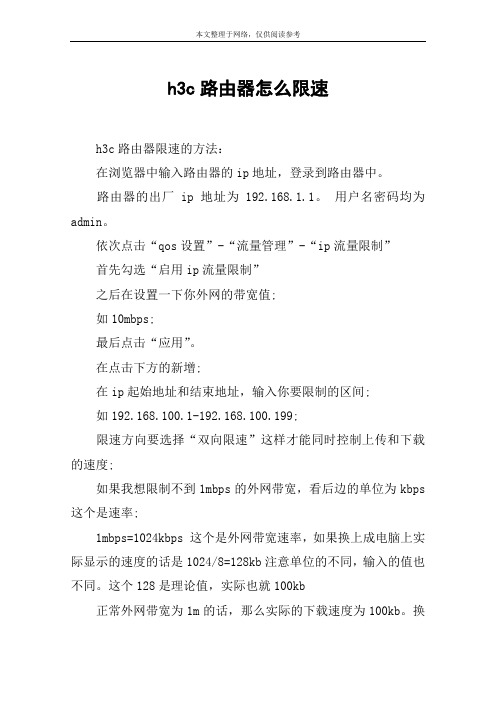
h3c路由器怎么限速
h3c路由器限速的方法:
在浏览器中输入路由器的ip地址,登录到路由器中。
路由器的出厂ip地址为192.168.1.1。
用户名密码均为admin。
依次点击“qos设置”-“流量管理”-“ip流量限制”
首先勾选“启用ip流量限制”
之后在设置一下你外网的带宽值;
如10mbps;
最后点击“应用”。
在点击下方的新增;
在ip起始地址和结束地址,输入你要限制的区间;
如192.168.100.1-192.168.100.199;
限速方向要选择“双向限速”这样才能同时控制上传和下载的速度;
如果我想限制不到1mbps的外网带宽,看后边的单位为kbps 这个是速率;
1mbps=1024kbps 这个是外网带宽速率,如果换上成电脑上实际显示的速度的话是1024/8=128kb注意单位的不同,输入的值也不同。
这个128是理论值,实际也就100kb
正常外网带宽为1m的话,那么实际的下载速度为100kb。
换
算成kbps的就是100*8=800kbps
最后点击确定,之后会看到页面上你添加的qos条目,这样你的限速策略就生效了。

H3C路由器简单配置流程H3C路由器简单配置流程1. 连接硬件设备1.1 确保路由器与电源正确连接1.2 使用网线将路由器的WAN口与网络提供商提供的设备连接1.3 使用网线将路由器的LAN口与需要接入网络的设备连接2. 登录路由器管理界面2.1 在计算机上打开浏览器2.2 在地址栏中输入路由器管理界面的默认IP地址,例如192.168.1.12.3 输入默认的用户名和密码进行登录,一般为admin/admin或者admin/password3. 配置基本网络设置3.1 进入路由器管理界面后,找到“网络设置”选项3.2 在网络设置中,配置路由器的基本网络设置,包括IP 地址、子网掩码、默认网关等3.3 确认设置无误后保存并应用配置4. 设置无线网络4.1 找到“无线网络设置”选项4.2 在无线网络设置中,配置无线网络的名称(SSID)、加密方式(如WPA2)、密码等4.3 确认设置无误后保存并应用配置5. 配置静态路由5.1 找到“路由配置”选项5.2 在路由配置中,添加静态路由规则,指定目标网络的IP地址和下一跳网关的IP地址5.3 确认设置无误后保存并应用配置6. 配置端口转发6.1 找到“端口映射”或“端口转发”选项6.2 在端口转发中,添加需要转发的端口号、IP地址和协议类型6.3 确认设置无误后保存并应用配置7. 配置防火墙规则7.1 找到“防火墙设置”选项7.2 在防火墙设置中,配置允许或禁止特定的数据包通过路由器的规则7.3 确认设置无误后保存并应用配置附件:- 无法律名词及注释:- IP地址:Internet Protocol Address的缩写,用于唯一标识一个网络设备在网络中的位置;- 子网掩码:用于将IP地址划分为网络地址部分和主机地址部分;- 默认网关:数据包在不在同一网络的情况下,通过网关进行转发的设备;- SSID:Service Set Identifier的缩写,是无线网络的名称;- 加密方式:保护无线网络安全的加密算法,常见的包括WPA、WPA2等;- 静态路由:手动配置的路由规则,指定了特定目标网络的下一跳网关;- 端口转发:将路由器上的特定端口号映射到局域网中的某个设备上,实现对外提供服务;- 防火墙规则:用于过滤、允许或禁止特定的数据包通过路由器的规则。
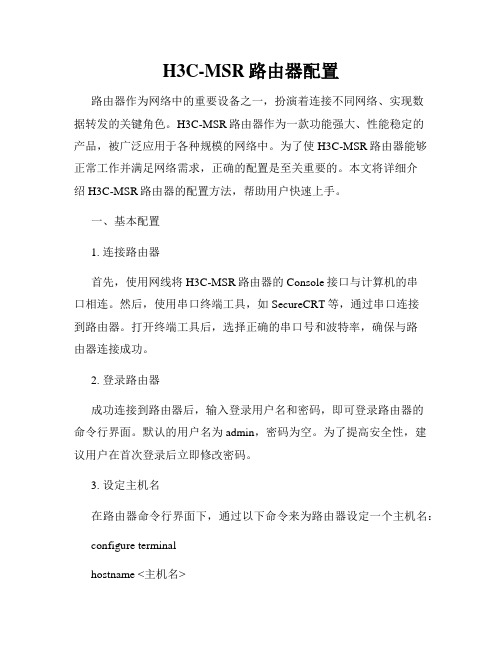
H3C-MSR路由器配置路由器作为网络中的重要设备之一,扮演着连接不同网络、实现数据转发的关键角色。
H3C-MSR路由器作为一款功能强大、性能稳定的产品,被广泛应用于各种规模的网络中。
为了使H3C-MSR路由器能够正常工作并满足网络需求,正确的配置是至关重要的。
本文将详细介绍H3C-MSR路由器的配置方法,帮助用户快速上手。
一、基本配置1. 连接路由器首先,使用网线将H3C-MSR路由器的Console接口与计算机的串口相连。
然后,使用串口终端工具,如SecureCRT等,通过串口连接到路由器。
打开终端工具后,选择正确的串口号和波特率,确保与路由器连接成功。
2. 登录路由器成功连接到路由器后,输入登录用户名和密码,即可登录路由器的命令行界面。
默认的用户名为admin,密码为空。
为了提高安全性,建议用户在首次登录后立即修改密码。
3. 设定主机名在路由器命令行界面下,通过以下命令来为路由器设定一个主机名:configure terminalhostname <主机名>exit二、接口配置1. 配置接口IP地址为了使路由器能够与其他设备进行通信,需要为其配置IP地址。
假设要为接口GigabitEthernet 0/0/1配置IP地址为192.168.1.1,子网掩码为255.255.255.0,可以在命令行界面下执行以下命令:interface GigabitEthernet 0/0/1ip address 192.168.1.1 255.255.255.02. 配置接口描述接口描述功能可以使管理员更好地管理和识别各个接口。
为了对接口GigabitEthernet 0/0/1进行描述,可以使用以下命令:interface GigabitEthernet 0/0/1description <描述信息>3. 配置接口速率和双工模式根据网络需求和接口连接设备的性能要求,可以配置接口的速率和双工模式。
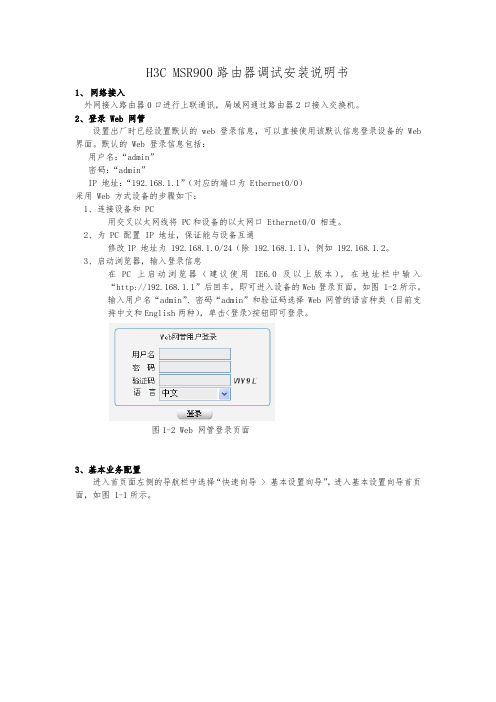
H3C MSR900路由器调试安装说明书1、网络接入外网接入路由器0口进行上联通讯,局域网通过路由器2口接入交换机。
2、登录Web 网管设置出厂时已经设置默认的web 登录信息,可以直接使用该默认信息登录设备的Web 界面。
默认的Web 登录信息包括:用户名:“admin”密码:“admin”IP 地址:“192.168.1.1”(对应的端口为Ethernet0/0)采用Web 方式设备的步骤如下:1、连接设备和PC用交叉以太网线将PC和设备的以太网口Ethernet0/0 相连。
2、为PC 配置IP 地址,保证能与设备互通修改IP 地址为192.168.1.0/24(除192.168.1.1),例如192.168.1.2。
3、启动浏览器,输入登录信息在PC上启动浏览器(建议使用IE6.0 及以上版本),在地址栏中输入“http://192.168.1.1”后回车,即可进入设备的Web登录页面,如图1-2所示。
输入用户名“admin”、密码“admin”和验证码选择Web网管的语言种类(目前支持中文和English两种),单击<登录>按钮即可登录。
图1-2 Web 网管登录页面3、基本业务配置进入首页面左侧的导航栏中选择“快速向导> 基本设置向导”,进入基本设置向导首页面,如图1-1所示。
3.2、设置LAN 口参数在基本业设置向导首页面中单击<下一步>按钮,进入设置LAN口参数的页面,如图所示。
设置LAN 口参数页面此时需要做的是开启DHCP服务器起始IP地址为192.168.1.100结束IP地址为192.168.1.254网关为192.168.1.1DNS 服务器219.150.32.132设置Wan口参数完成前面的配置后,单击<下一步>按钮,进入设置WAN 口参数的页面ADSL/G.SHDSL 接口3.3、设置ADSL/G.SHDSL接口参数的页面如图所示。
最新H3C-MSR800路由器配置说明最新 H3CMSR800 路由器配置说明在当今数字化的时代,网络已经成为了企业和个人生活中不可或缺的一部分。
而路由器作为网络的核心设备之一,其配置的合理性和准确性直接影响着网络的性能和稳定性。
H3CMSR800 路由器是一款功能强大、性能稳定的网络设备,下面将为您详细介绍其最新的配置方法。
一、准备工作在开始配置H3CMSR800 路由器之前,我们需要做好以下准备工作:1、了解网络需求:明确您的网络规模、用户数量、应用类型等,以便为路由器进行合理的配置。
2、连接设备:将路由器的电源、网线等连接好,确保设备正常通电和联网。
3、访问路由器管理界面:通过电脑浏览器输入路由器的默认管理地址(通常为 19216811 或 19216801),输入用户名和密码(默认用户名和密码通常可以在路由器的说明书中找到)登录到管理界面。
二、基本配置1、系统时间设置进入路由器的管理界面后,首先需要设置正确的系统时间。
这对于日志记录、证书有效期等功能非常重要。
在系统设置中找到时间设置选项,选择手动设置或通过网络同步时间。
2、管理员账号设置为了保证路由器的安全,建议更改默认的管理员用户名和密码。
在用户管理中创建新的管理员账号,并设置强密码(包含字母、数字和特殊字符)。
3、接口配置H3CMSR800 路由器通常具有多个接口,包括 WAN 口和 LAN 口。
根据您的网络拓扑结构,为每个接口配置相应的 IP 地址、子网掩码和网关。
对于 WAN 口,如果您使用的是动态 IP 地址(如通过 DHCP 获取),则选择相应的获取方式;如果是静态 IP 地址,则手动输入 IP 地址、子网掩码、网关和 DNS 服务器地址。
对于 LAN 口,通常设置为私有网段的 IP 地址,如 19216811/24 或10001/24 等。
4、 VLAN 配置如果您的网络需要划分 VLAN 以实现不同部门或业务的隔离,可以在路由器中进行 VLAN 配置。
h3c路由器如何配置教程
设置h3c华三路由器,若是Win7系统需要到网上搜索下载一个名为secureCRT的软件;Xp系统使用超级终端,若超级终端不可用也可以使用secureCRT的软件。
下面是店铺收集整理的h3c路由器如何配置教程,希望对大家有帮助~~
h3c路由器配置教程
方法/步骤
1进入H3C路由器的管理地址。
192.168.55.1。
输入密码等信息进入页面。
2先配置管理地址,接口设置,LAN设置。
根据自己的情况配置。
3然后配置WAN设置。
配置这个信息之后,所有的电脑都可以通过这台路由器上网。
根据自己的通信连接商,选择对应的连接方式。
然后根据自己局域网的情况,是否设置DHCP,如果简单的一点就开启,下面的客户端自动获取IP。
安全专区设置,这里是有关设置那些电脑可以通过这台路由器上网的设置。
禁止客户端更改IP,我们可以绑定,IP及MAC地址。
同时也防ARP病毒。
接入控制,就是允许那台电脑可以上网的设置权限。
原理就是通过MAC地址进行的。
允许禁止都是双面的意思,靠大家自己理解了。
然后启用防火墙。
开启防攻击。
Qos设置,是对局域网的单台电脑进行控制。
限制控制,我们可以控制电脑的下载速度,通常限制连接数也是其中的一种方法。
高级设置,路由设置,如果公司内部有客户,则就需要设置静态路由了。
设置好后,就重启设备即可。
查看局域网的流量。
H3C路由器设置概述H3C路由器是一种常用的网络设备,用于实现局域网和广域网之间的数据传输。
本文档将介绍如何进行H3C路由器的基本设置和配置。
硬件连接在进行H3C路由器的设置之前,确保已正确连接硬件设备。
以下是常见的硬件连接步骤:1.通过网线将H3C路由器的WAN口与外部网络连接,例如将WAN口连接到宽带调制解调器或其他网络设备。
2.使用网线将H3C路由器的LAN口与计算机或其他局域网设备连接。
登录路由器1.打开你的计算机的网络连接,并确保与H3C路由器连接的网线正常工作。
2.打开一个浏览器,输入H3C路由器的默认网关地址(一般为192.168.1.1或192.168.0.1)。
3.在浏览器中按下回车键后,将显示H3C路由器的登录页面。
4.输入默认的用户名和密码进行登录。
常见的默认用户名和密码是admin/admin或者root/admin。
如果你不确定,请参考H3C路由器的用户手册或者咨询网络管理员。
路由器基本设置完成登录后,可以进行以下基本设置:修改管理员密码为了保护路由器的安全,需要修改默认的管理员密码。
以下是修改管理员密码的步骤:1.在路由器的管理界面中,找到“系统管理”或“设置”选项。
2.点击“密码”或“管理员密码”选项。
3.输入当前的管理员密码。
4.输入新的管理员密码,并确认新密码。
5.点击“保存”或“应用”按钮以保存修改后的密码。
设置路由器名称为了便于识别和管理,可以设置一个自定义的路由器名称。
以下是设置路由器名称的步骤:1.在路由器的管理界面中,找到“系统管理”或“设置”选项。
2.点击“设备名称”或“路由器名称”选项。
3.输入新的路由器名称。
4.点击“保存”或“应用”按钮以保存修改后的路由器名称。
配置IP地址和子网掩码路由器需要一个IP地址和子网掩码才能与其他设备通信。
以下是配置IP地址和子网掩码的步骤:1.在路由器的管理界面中,找到“网络设置”或“LAN设置”选项。
2.点击“IP地址设置”或“IP配置”选项。
H3c路由器设置ip设置H3c路由器设置ip设置H3c路由器设置ip设置方法11、首先把电源接通,然后插上网线,进线插在wan口,然后跟电脑连接的网线就随便插一个lan口。
2、连接好无线路由器后,在电脑浏览器地址栏输入在路由器IP地址:192.168.1.1。
3、连接后会看到输入相应的登陆用户名:admin,密码:admin。
4、进入操作界面,点击设置向导。
5、进入设置向导的界面,选择进入上网方式设置。
6、点击下一步,进入上网方式设置,可以看到有三种上网方式。
如果是拨号的话那么就用PPPoE。
动态IP一般电脑直接插上网络就可以用的,上层有DHCP服务器的。
静态IP一般是专线什么的,也可能是小区带宽等,上层没有DHCP服务器的,或想要固定IP的。
7、选择PPPOE拨号上网就要填上网帐号和密码。
8、然后点击下一步后进入到的是无线设置,可以看到信道、模式、安全选项、SSID等等,一般SSID就是一个名字,可以随便填,然后模式大多用11bgn.无线安全选项,要选择wpa-psk/wpa2-psk,这样安全,免得轻意让人家破解而蹭网。
点击下一步就设置成功。
9、点击完成,路由器会自动重启,届时就完成了路由器设置工作。
H3c路由器设置ip设置方法2第一步:打开新的H3CER3100路由器包装盒,拿出H3CER3100路由器,然后看H3CER3100路由器的背面,记住上面的IP,用户名,密码。
第二步:正常登录H3CER3100路由器,在IE地址栏内直接输入:192.168.1.1(这个地址来源于路由器的背面,厂家设定的,用户名和密码都是背面的)第三步:输入:192.168.1.1后,直接进入H3CER3100路由器的`登录页面第四步:直接输入用户名:admin密码:admin这个是H3CER3100路由器出厂默认的,进入页面里面进行修改密码。
第五步:进入页面里面,第一马上把密码改了,这样要安全些。
不然有可能就会忘记改密码了。
实验1 PIM-DM和IGMP (1)1.1 实验内容 (1)1.2 PIM-DM (1)1.2.1 实验目的 (1)1.2.2 实验环境 (1)1.2.3 实验组网图 (1)1.2.4 实验步骤 (2)实验1 PIM-DM和IGMP1.1 实验内容●PIM-DM配置●IGMP信息显示1.2 PIM-DM1.2.1 实验目的●掌握PIM-DM协议的实现原理和基本配置;●掌握IGMPv2协议实现的实现原理。
1.2.2 实验环境●2台PC(PCA和PCB)和1台视频服务器,3台中低端路由器和以太网交换机●网线若干,配置电缆一根1.2.3 实验组网图如上图所示,整个网络单播路由协议是OSPF协议,IP地址分配如图。
1.2.4 实验步骤1. 视频服务器配置一个关键的问题就是Video Server 的设置。
我们这里选用的是WindowsServer 2000 中的Windows Media 管理器。
首先,配置多播站服务器,打开Windows Media 管理器。
如图,在多播站新建组播站,关键是要指定组播源的路径。
点击广播站按钮,新建一个广播站,根据提示,创建工作站station1,创建station1的program1,并指定数据流stream1。
指定组播源路径:输入组播文件的路径,并保存组播工作站设置。
完成配置,并且组播地址可以默认生成,我们也可以点击station1,更改组播地址为225.0.0.1。
下图是一个已建好的组播站。
在接收端:用Windows Media Player 播放器打开:http://20.1.1.2/station1.nsc 就可以收到视频节目,如果组播网络成功配置的话。
2. 路由器的接口IP地址和路由协议的配置RouterA的配置:[RouterA] router id 1.0.0.1[RouterA] ospf enable[RouterA-Ethernet0] ip address 20.1.1.1 255.255.255.0[RouterA-Ethernet0] ospf enable area 0.0.0.0[RouterA-Serial0] ip address 1.1.1.1 255.255.255.0[RouterA-Serial0] ospf enable area 0.0.0.0[RouterA-Serial1] ip address 2.2.2.1 255.255.255.0[RouterA-Serial1] ospf enable area 0.0.0.0RouterB的配置:[RouterB] router id 1.0.0.2[RouterB] ospf enable[RouterB-Ethernet0] ip address 10.1.1.1 255.255.255.0[RouterB-Ethernet0] ospf enable area 0.0.0.0[RouterB-Serial0] ip address 1.1.1.2 255.255.255.0[RouterB-Serial0] ospf enable area 0.0.0.0RouterC的配置:[RouterC] router id 1.0.0.3[RouterC] ospf enable[RouterC-Ethernet0] ip address 10.2.1.1 255.255.255.0[RouterC-Ethernet0] ospf enable area 0.0.0.0[RouterC-Serial0] ip address 2.2.2.2 255.255.255.0[RouterC-Serial0] ospf enable area 0.0.0.0查看路由器A的路由信息如下:[RouterA]display ip routing-tableRouting Tables:Destination/Mask Proto Pref Metric Nexthop Interface1.1.1.0/24 Direct 0 0 1.1.1.2 Serial01.1.1.1/32 Direct 0 0 127.0.0.1 LoopBack01.1.1.2/32 Direct 0 0 1.1.1.2 Serial02.2.2.0/24 Direct 0 0 2.2.2.2 Serial12.2.2.1/32 Direct 0 0 127.0.0.1 LoopBack02.2.2.2/32 Direct 0 0 2.2.2.2 Serial110.1.1.0/24 OSPF 10 1572 1.1.1.2 Serial010.2.1.0/24 OSPF 10 1572 2.2.2.2 Serial120.1.1.0/24 Direct 0 0 20.1.1.1 Ethernet020.1.1.1/32 Direct 0 0 127.0.0.1 LoopBack0127.0.0.0/8 Direct 0 0 127.0.0.1 LoopBack0 127.0.0.1/32 Direct 0 0 127.0.0.1 LoopBack03. 配置运行PIM-DM组播路由协议首先在每一台路由器上启用组播路由,然后在接口上启用PIM-DM组播路由协议。
[RouterA] multicast routing-enable[RouterA-Ethernet0] pim dm[RouterA-Serial0] pim dm[RouterA-Serial1] pim dm[RouterB] multicast routing-enable[RouterB-Ethernet0] pim dm[RouterB-Serial0] pim dm[RouterC] multicast routing-enable[RouterC-Ethernet0] pim dm[RouterC-Serial0] pim dm配置完成,在路由器上用show ip pim mroute命令查看组播路由表:[RouterA]display pim routing-tablePIMDM Routing TableTotal 0 (*,*,RP), 0 (*,G), 0 (S,G)Total 0 entry listed[RouterB]display pim routing-tablePIMDM Routing TableTotal 0 (*,*,RP), 0 (*,G), 0 (S,G)Total 0 entry listed可以看到,由于没有启用组播数据流,PIM-DM路由表为空。
在视频服务器上启用运行视频服务器的视频流,然后在二台PC上打开Windows Media Player,打开http://20.1.1.2/station1.nsc,就可以看到视频服务器播放的视频服务了。
再观察一下组播路由表,现在可以看到组播路由了:[routerA]display pim routing-tablePIMDM Routing TableTotal 0 (*,*,RP), 0 (*,G), 1 (S,G)(20.1.1.2, 225.0.0.1),Protocol 0x40: PIMDM, Flag 0x4: SPTUpTime: 6:19, Timeout in 41 secUpstream interface: Ethernet0, RPF neighbor: NULLDownstream interface list:Serial0, Protocol 0x2: NBR, never timeoutSerial1, Protocol 0x2: NBR, never timeout下面让我们逐行解读组播路由表信息,这些信息对组播网络的维护十分有益。
我们看到,网络仅仅运行PIM-DM组播路由协议,PIM-DM组播路由表无(*,*,RP)和(*,G)转发项,这些项是PIM-SM中的概念,因此此处为空。
组播路由表共有1个(S,G)项(20.1.1.2, 225.0.0.1),S代表源,G代表组播组,也就是说三层以太网交换机创建了来自视频服务器20.1.1.2的组播组225.0.0.1。
下面的协议字段Protocol 0x40: PIMDM表明这个转发项由PIM-DM协议创建,并且标志为SPT,也就是表示数据流经SPT树转发。
PIM-DM中只要路由器收到第1个组播数据包,就设置该标志。
下面的一行是组播数据流的运行时间/超时时间定时器,表明这转发项已经运行6分钟19秒,并将在41秒之后超时,在华为路由器上,最大超时时间为210秒,也就是说转发项创建210秒之后如果没有组播数据流经过将超时。
但是如果持续有组播数据流存在,定时器大约25秒左右刷新一次,不会超时。
接下来一行表明这个RPF转发项的上游接口是以太口,也就说如果组播数据流从路由器以太口进来,就进行转发,否则丢弃。
由于路由器A直接连接视频服务器,所以没有上游RPF邻居。
最后几行列出了转发项的下游接口列表,从输出信息看到,组播数据流的下游接口为Serial0和Serial1,由于有组播数据流经过2个虚接口,所以这个出接口不会超时。
因为我们已经学习到PIM-DM组播路由表是由组播数据流的通过来维护的。
4. IGMP信息默认情况下,只要在路由器上输入multicast routing-enable全局配置命令,就启用了IGMPv2协议。
我们可以用下面的命令来察看IGMP在接口上的相关信息。
[RouterC] display igmp interfaceEthernet0 (10.2.1.1):IGMP is enabled on interfaceCurrent IGMP version is 2Query interval : 60 SQuerier timeout : 120 SMax query response time : 10 SIGMP querying router is 10.2.1.1 (this router)Total 1 IGMP group reportedSerial0 (2.2.2.2):IGMP is enabled on interfaceCurrent IGMP version is 2Query interval : 60 SQuerier timeout : 120 SMax query response time : 10 SIGMP querying router is 2.2.2.1No IGMP group reported从输出信息看到,由于RouterC只有Ehternet0直连主机PCB,并且PCB加入了组播组,所以最后一行显示有1个组播组报告加入;Serial0与主机非直连,而IGMP协议仅仅运行于主机和路由器之间,所以没有报告任何组播组加入。